Win10系统C盘满了怎么清理(有效方法帮助您释放C盘空间)
- 生活窍门
- 2024-07-14
- 35
随着电脑使用时间的增长,很多人都会遇到一个常见的问题,即C盘空间不足。当C盘空间满了之后,会导致电脑运行缓慢,甚至无法正常使用。及时清理C盘是保持电脑良好性能的关键。本文将介绍一些有效的方法帮助您清理C盘并提升电脑性能。
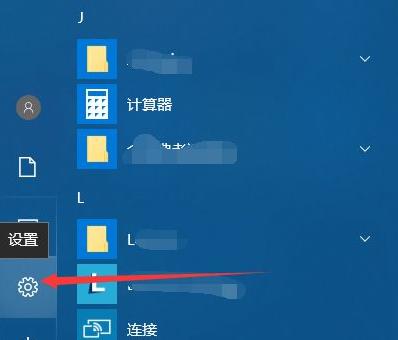
删除临时文件
在开始菜单的搜索栏中输入“%temp%”,进入临时文件夹。选择所有文件并删除,这些文件是电脑运行过程中产生的临时文件,占据了大量的存储空间。
清除回收站
右击桌面上的回收站图标,选择“清空回收站”,这样可以彻底删除回收站中的文件并释放C盘空间。
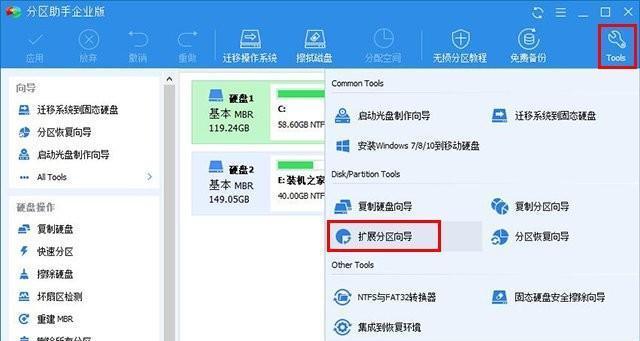
卸载不常用的程序
打开控制面板,选择“程序”或“程序和功能”,然后找到不经常使用的程序并卸载它们。这些程序占用了宝贵的C盘空间,卸载它们可以释放出更多空间。
压缩文件
在资源管理器中,选择需要压缩的文件或文件夹,右击并选择“发送到”,然后选择“压缩(zipped)文件”。这样可以将文件压缩成较小的文件,释放一些C盘空间。
清理系统垃圾文件
打开磁盘清理工具,选择C盘进行清理。该工具可以帮助您删除系统垃圾文件,如临时文件、错误报告和日志文件等,从而释放存储空间。
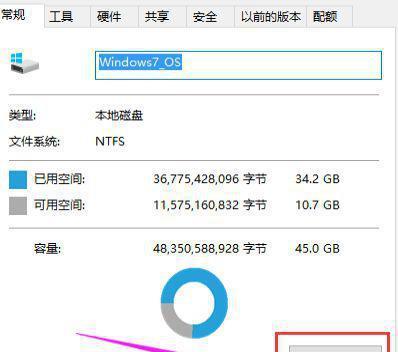
禁用休眠功能
打开命令提示符,输入“powercfg-hoff”,然后按回车键。这样可以禁用电脑的休眠功能,并释放与休眠文件相关的存储空间。
清理浏览器缓存
在浏览器中按下Ctrl+Shift+Delete组合键,然后选择要清理的项目,如缓存、Cookie和浏览历史记录等。清理浏览器缓存可以释放一些C盘空间。
移动个人文件
将个人文件夹(如文档、图片、视频等)从C盘移动到其他分区或外部硬盘。这样可以减少C盘的负担,释放更多的存储空间。
清理系统还原点
打开“系统属性”,选择“系统保护”选项卡,然后选择C盘并点击“配置”。在弹出的对话框中,选择“删除”,清理掉旧的系统还原点,从而释放一些C盘空间。
清理下载文件夹
打开资源管理器,进入下载文件夹,并删除不再需要的下载文件。这些文件占用了不少的存储空间,清理它们可以释放一些C盘空间。
调整虚拟内存大小
打开“系统属性”,选择“高级系统设置”,然后点击“性能”下的“设置”。在弹出的对话框中,选择“高级”选项卡下的“更改”。将虚拟内存的初始大小和最大大小设置为相同的值,以减少虚拟内存占用的C盘空间。
优化磁盘碎片整理
打开磁盘碎片整理工具,选择C盘并点击“优化”。这样可以重新整理C盘上的文件,提高电脑的性能和C盘空间利用率。
删除不必要的语言包
打开控制面板,选择“时钟和区域”下的“区域和语言”,然后点击“键盘和语言”选项卡下的“更改键盘”按钮。在弹出的对话框中,选择“语言栏”选项卡,并删除不必要的语言包。
定期清理C盘
定期使用以上方法清理C盘,以保持电脑的良好性能。建议每隔一段时间进行一次清理,以防止C盘再次满载。
通过删除临时文件、清除回收站、卸载不常用的程序等方法,您可以有效地清理Win10系统的C盘,并释放宝贵的存储空间。定期进行这些清理操作,可以提升电脑性能,让您的电脑更加顺畅运行。请尽快采取这些措施,让C盘不再满载,保持电脑的良好状态。
版权声明:本文内容由互联网用户自发贡献,该文观点仅代表作者本人。本站仅提供信息存储空间服务,不拥有所有权,不承担相关法律责任。如发现本站有涉嫌抄袭侵权/违法违规的内容, 请发送邮件至 3561739510@qq.com 举报,一经查实,本站将立刻删除。